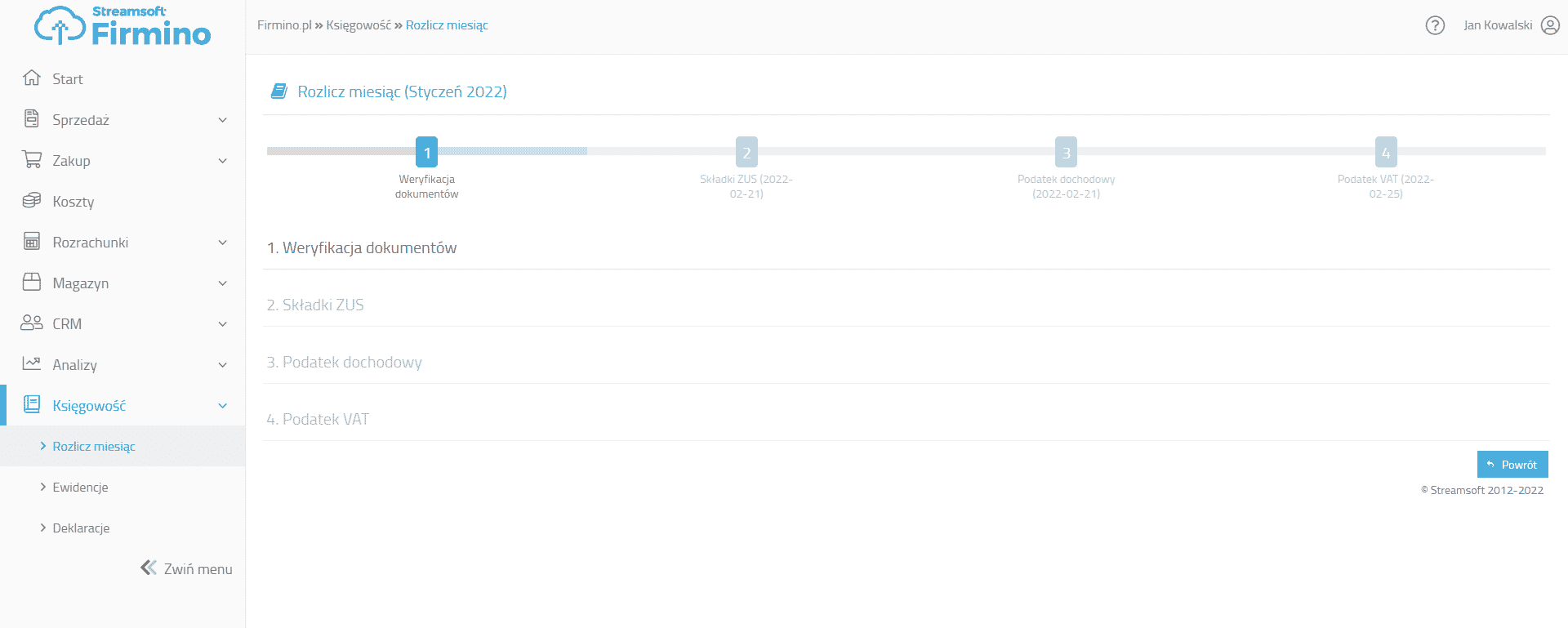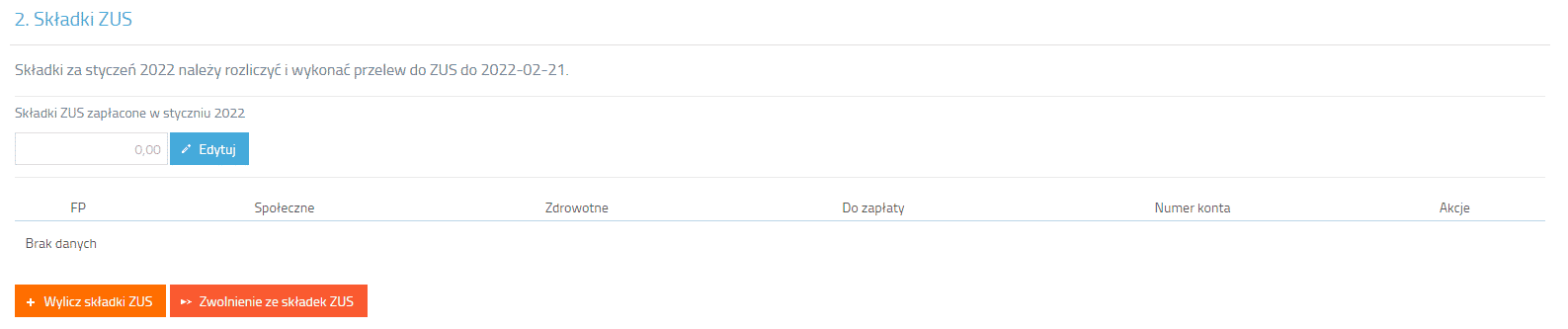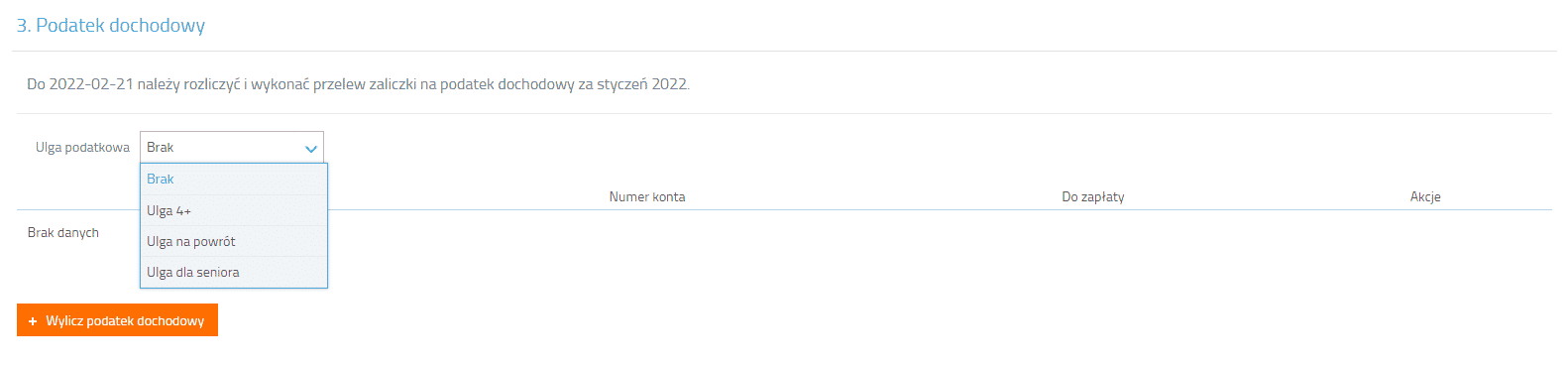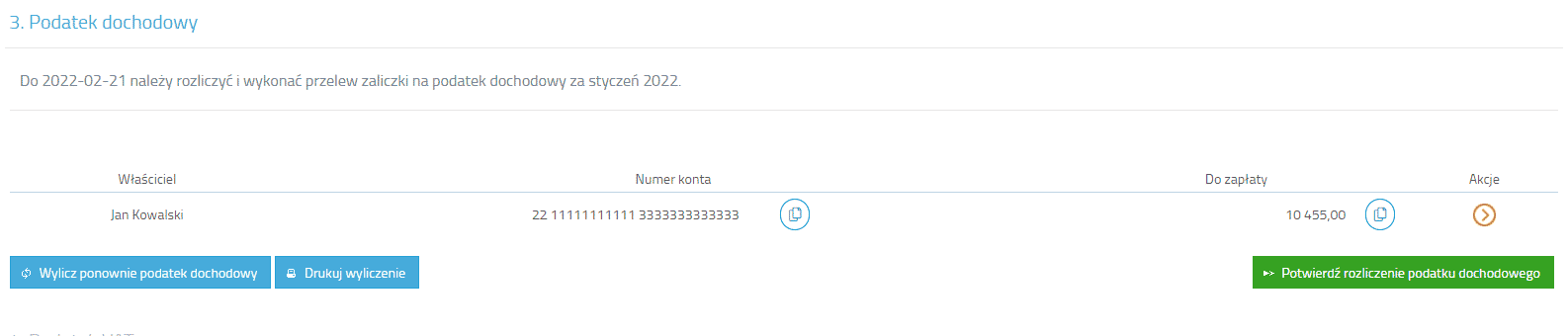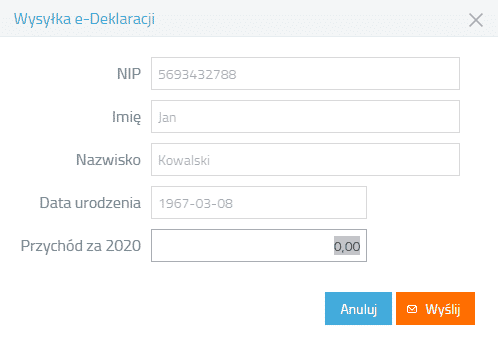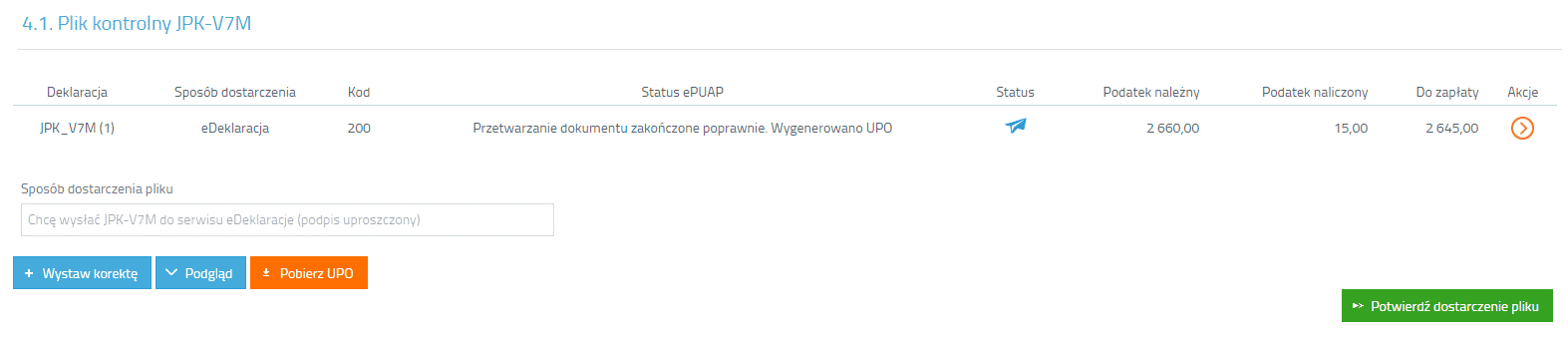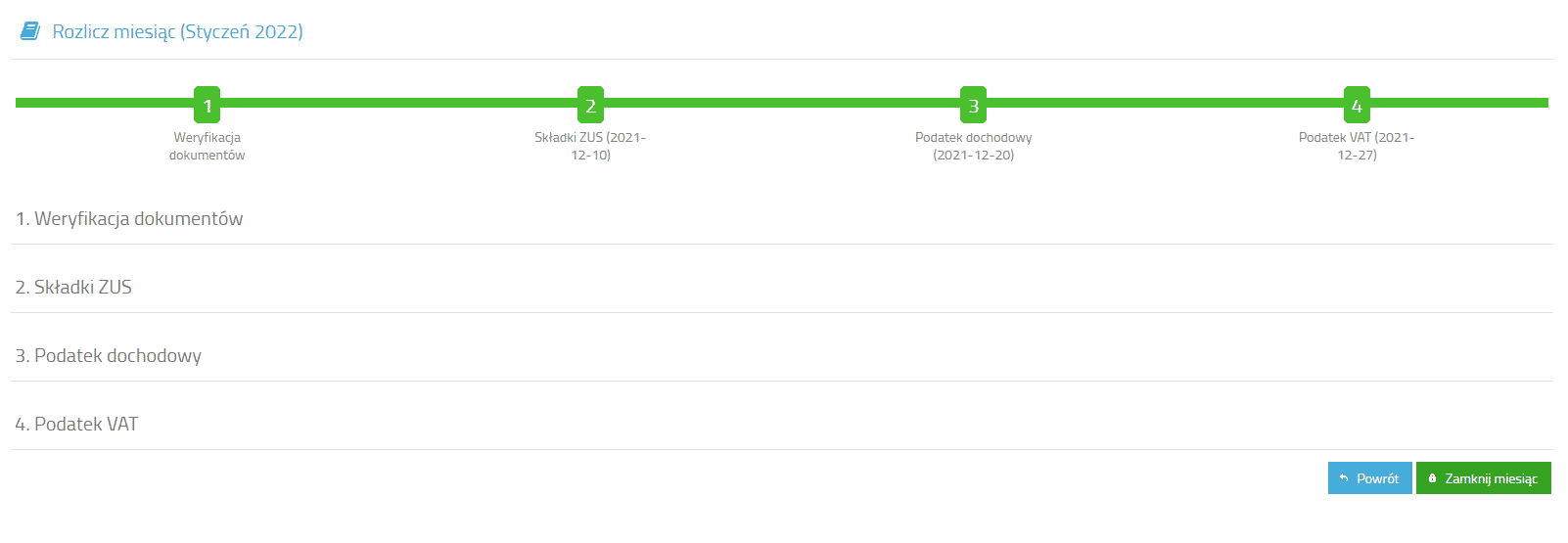Rozliczanie miesiąca
W celu rozliczenia miesiąca, należy przejść do sekcji Księgowość -> Rozlicz miesiąc. Następnie kliknąć w wybrany miesiąc. Uruchomi się kreator, który przeprowadza krok po kroku przez rozliczenia. W zależności od tego czy firma jest płatnikiem VAT, czy nie – ścieżka rozliczania miesiąca może zawierać od 3 do 4 kroków.
Krok 2. Składki ZUS
Po kliknięciu Wylicz składki ZUS system wygeneruje deklarację ZUS-DRA, wyliczy składki ZUS za dany okres oraz podpowie numer konta, na jaki należy wykonać przelew.
Deklarację ZUS-DRA należy przesłać do ZUS korzystając ze swojego profilu ZUS PUE. Dokładna instrukcja znajduje się pod tym linkiem: https://www.firmino.pl/pomoc/skladki-zus/#wysylka-deklaracji-zus-dra-za-pomoca-platformy-pue-zus
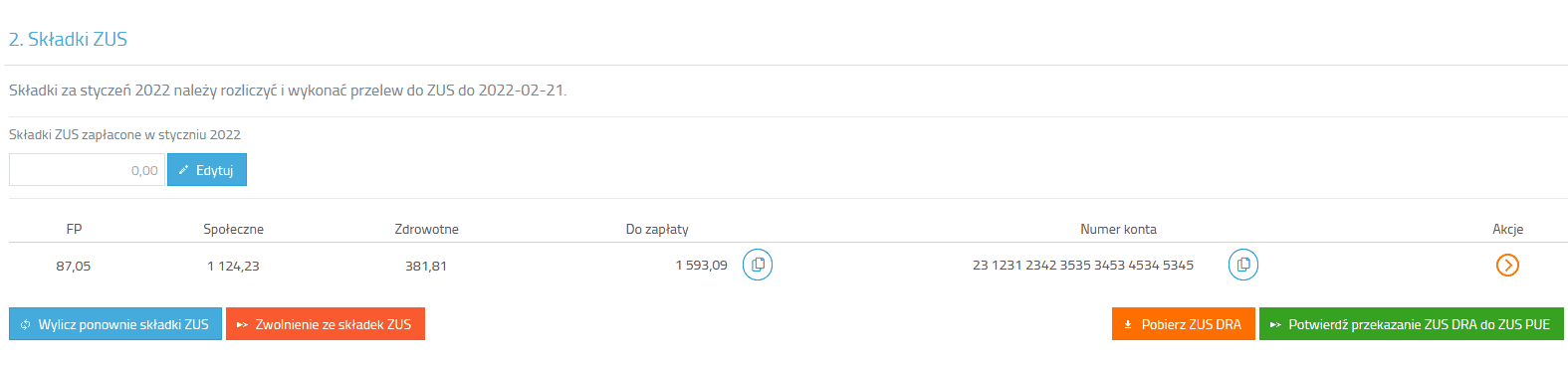
Po wysłaniu deklaracji i wykonaniu przelewu można potwierdzić rozliczenie ZUS.
Krok 4. Podatek VAT
Proces rozliczenia podatku VAT składa się z kilku mniejszych etapów. W zależności od tego, czy rozliczamy tylko sprzedaż krajową, czy też podlegamy pod VAT-UE – kreator będzie mniej lub bardziej rozbudowany, zawierając dodatkowe deklaracje do wygenerowania i wysłania.
JPK
Po kliknięciu w Utwórz JPK-V7M, system naliczy podatek i wygeneruje deklarację JPK-V7M.
Mamy tutaj do wyboru kilka możliwości:
• utwórz ponownie
• wystaw korektę
• edytuj
• podgląd
• wyślij do e-Deklaracje
Wybierając wysyłkę do serwisu e-Deklaracje, system poprosi o podanie kwoty przychodów z ubiegłego roku – jest to wymóg autoryzacyjny przesyłanych danych.
Następnie można sprawdzić status wysyłki, pobrać UPO i przejść do następnego etapu.
Potwierdzenie przelewu
Na tym etapie należy potwierdzić wykonanie przelewu i rozliczenie podatku VAT.